
Закреслений є важливим параметром форматування, який малює лінію через виділений текст замість того, щоб видалити його. Він часто використовується під час редакційного процесу або при співробітництві в документі. Ось як використовувати його в Google Docs.
Чому Застосувати закреслення в текст, коли ви можете видалити його?
При застосуванні перекреслення в тексті, малює лінію через слово але зберігає текст видимий знизу. Цей тип форматування тексту корисно в ряді сценаріїв. Наприклад, якщо ви співпрацює на документ з іншими людьми, і хочу підкреслити текст, який повинен бути видалений, ви можете застосувати закреслення до тексту. Якщо замість того, щоб видалити текст, інші можуть не знати, що змінилося.
Це ще не все, хоча. Закреслений корисно навіть в ситуаціях, коли ви хочете купити тільки один, дивлячись на документ. Одним з найбільш поширених типів документів, що це буде застосовуватися до є список справ . Вражаючі через пункти на ваш список справ, замість того, щоб видалити їх дозволяють візуалізувати те, що ви досягли протягом дня. Там немає, можливо, нічого більш задовольняє, ніж викреслювати пункти на список справ, і Google Docs є відмінним місцем, щоб зберегти ці списки, так як він може бути використаний практично на будь-якому пристрої.
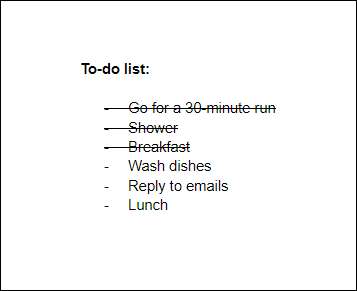
Як застосувати закреслення до тексту
Для початку відкрийте файл Google Docs, який містить текст, який ви хотіли б застосувати закреслення к. Виберіть потрібний текст, натиснувши та потягнувши курсор над ним. Текст виділений синім кольором, коли обраний.
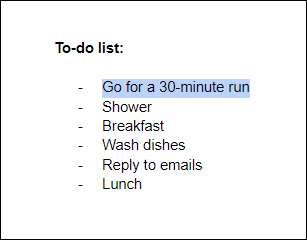
Після вибору, ви можете застосувати закреслення до тексту за допомогою інструменту два різних методу, текстового формату або через Комбінація клавіш . Щоб використовувати інструмент форматування тексту, натисніть на вкладку «Формат» на панелі інструментів.
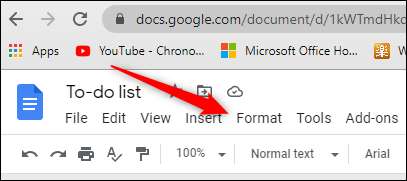
Наведіть курсор на опцію «Текст» в спадному меню. З'явиться підменю. Тут, виберіть опцію «Перекреслити».
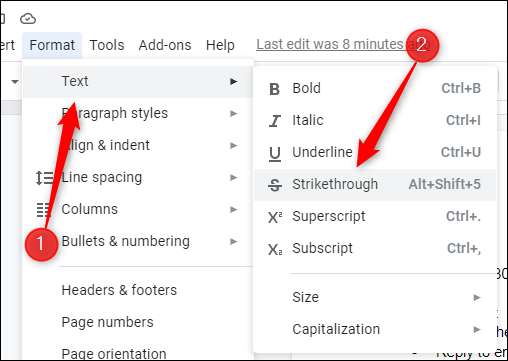
Закреслення тепер застосовуються до виділеного тексту.

Як згадувалося вище, можна також застосувати закреслення до тексту, використовуючи зручну комбінацію клавіш. Для Windows 10 користувачів, виберіть текст, перетягуючи курсор над ним, а потім натисніть Shift + 5 клавіш Alt +. Якщо ви використовуєте Mac, Ctrl + Shift + X є ярлик.
Це лише один з багатьох основних інструментів, доступних з Google Docs. Ви можете дізнатися більше про основи в нашій зручно Google Docs Керівництво для початківців .
Пов'язані: Посібник для початківців до Документів Google







